Cum setezi o semnătură profi pe Gmail
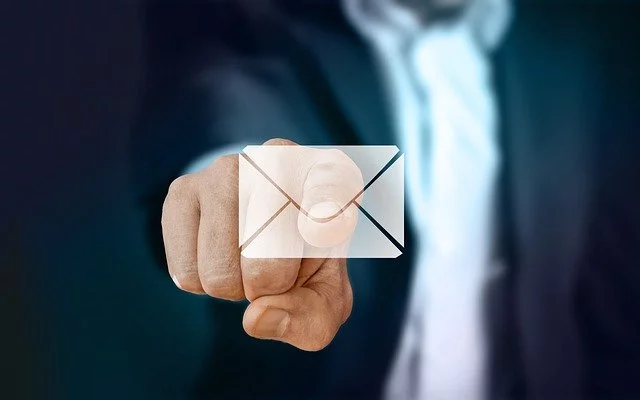
O semnătură face ca un mail trimis să arate mult mai profi și reprezintă totodată un bun mod de a te promova. Prin urmare, zilele trecute m-am gândit că nu e suficient un simplu text, ci ar trebui să trec totuși la ceva mai profi. Așa că am căutat pe internet metode de setare a unei semnături ceva mai profi pe Gmail, serviciu pe care îl folosesc zilnic.
În acest articol am decis, așadar, să prezint pașii pe care trebuie să îi urmezi pentru a-ți seta o semnătură profi. Descoperă-i și tu din rândurile următoare.
Cum pui o semnătură pe Gmail
Înainte de toate, va trebui să accesezi rotița pentru setări, din colțul de dreapta sus. Ți se deschide fereastra cu setări rapide, așa că trebuie să apeși pe „Vezi toate setările”.
Apoi, dă scroll până găsești semnătura. Ai o casetă de introducere text, acolo unde poți formata semnătura după bunul plac.
Eu nu sunt foarte creativ de fel, așa că am dat o căutare rapidă pe Google folosind termeni precum free signatures for Gmail. Voiam un șablon ceva mai plăcut, așa că am luat lista de rezultate la puricat. Așa am ajuns pe honeybook.com.
Aici, alegi un șablon, completezi formularul, alegi o poză și în final pui adresa de email unde vrei să primești semnătura.
Apoi, o poți pune cu copy paste. Nimic mai simplu.
Pe internet găsești o mulțime de generatoare de semnături pentru mail, așa că sigur vei găsi o variantă pe gustul tău.
Sper să vă fi fost de ajutor acest scurt ghid.
